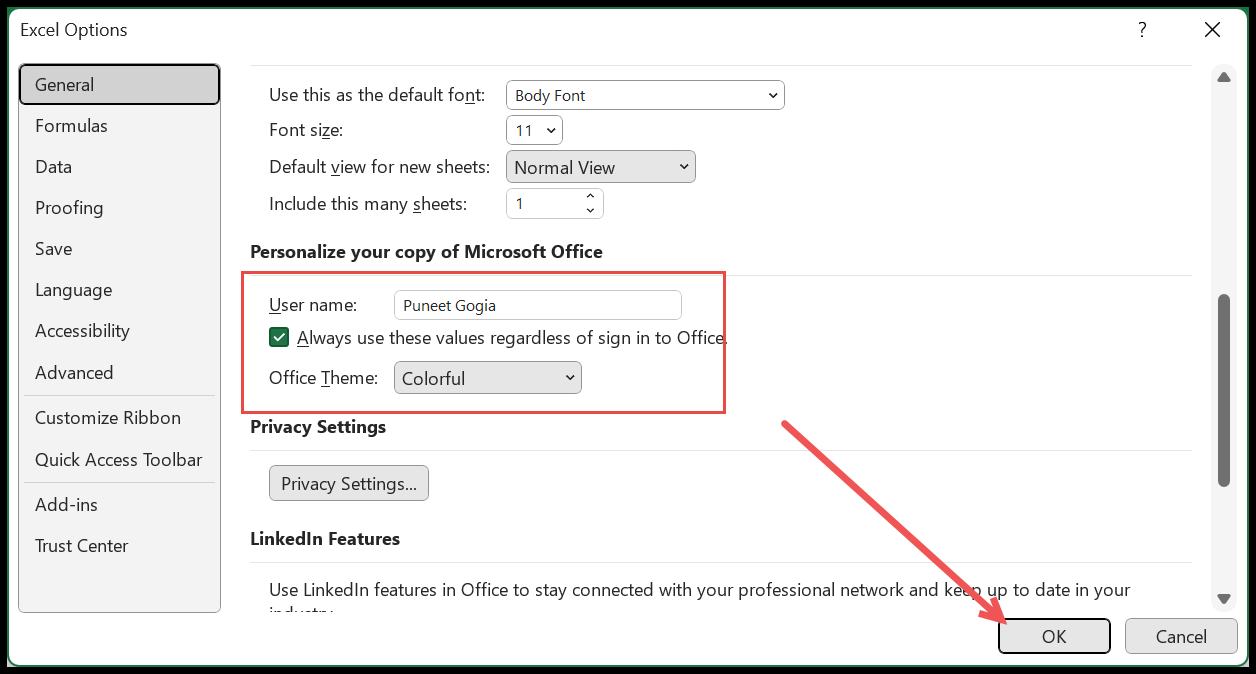Hoe excel-opties openen op windows en mac?
Op Mac zijn de Excel-opties aanwezig met de naam Excel-voorkeuren, en op Windows zijn het slechts opties.
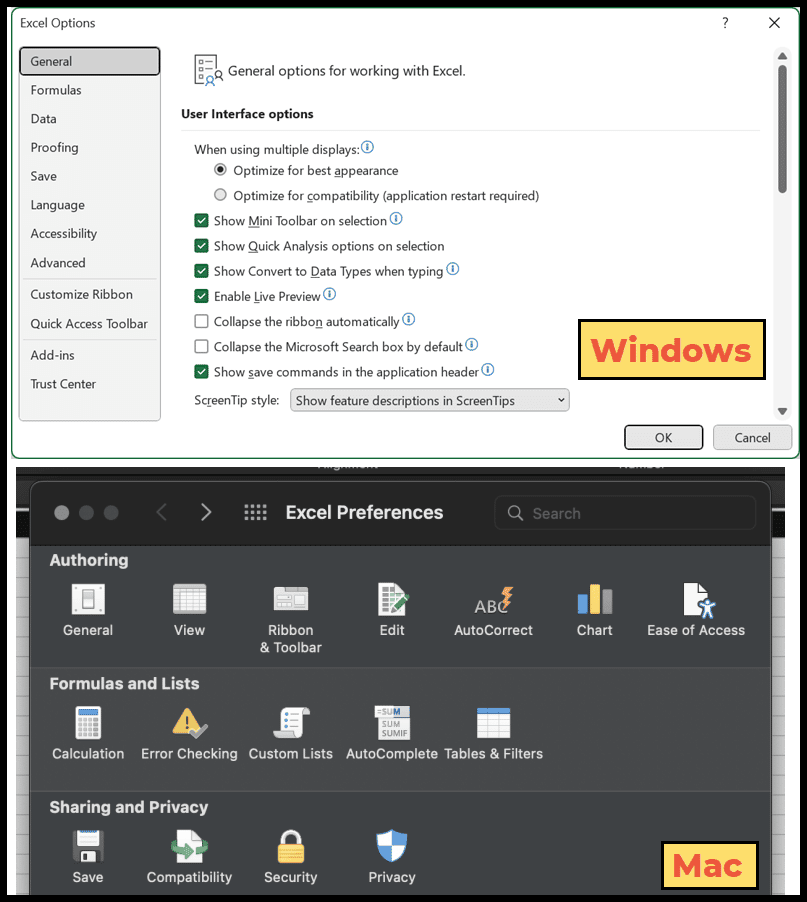
In deze zelfstudie bekijken we eenvoudige stappen om Excel-opties op Mac en Windows te openen en te gebruiken.
Stappen om Excel-opties op Mac te openen
- Klik eerst op “Excel” in de menubalk die je bovenaan hebt.
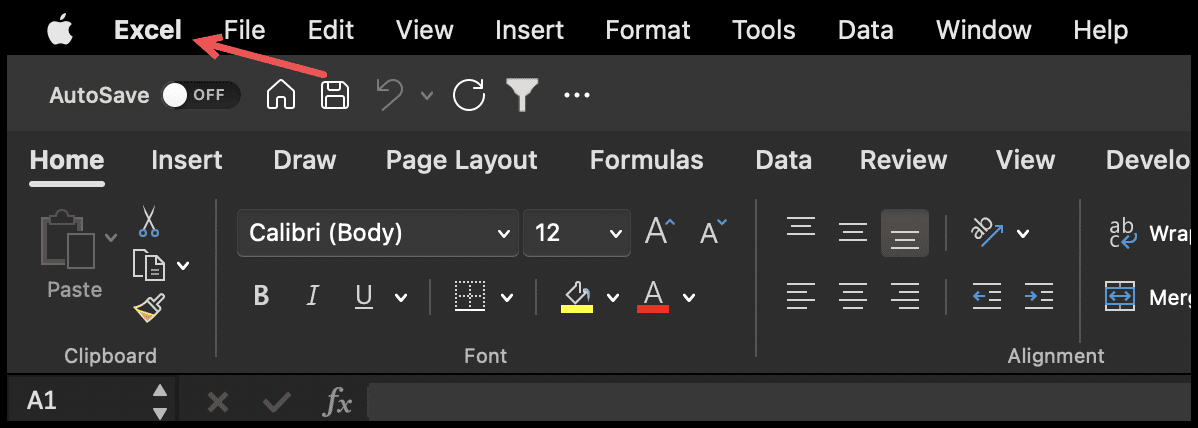
- Klik daarna op “Voorkeuren …” om Excel-opties te openen.
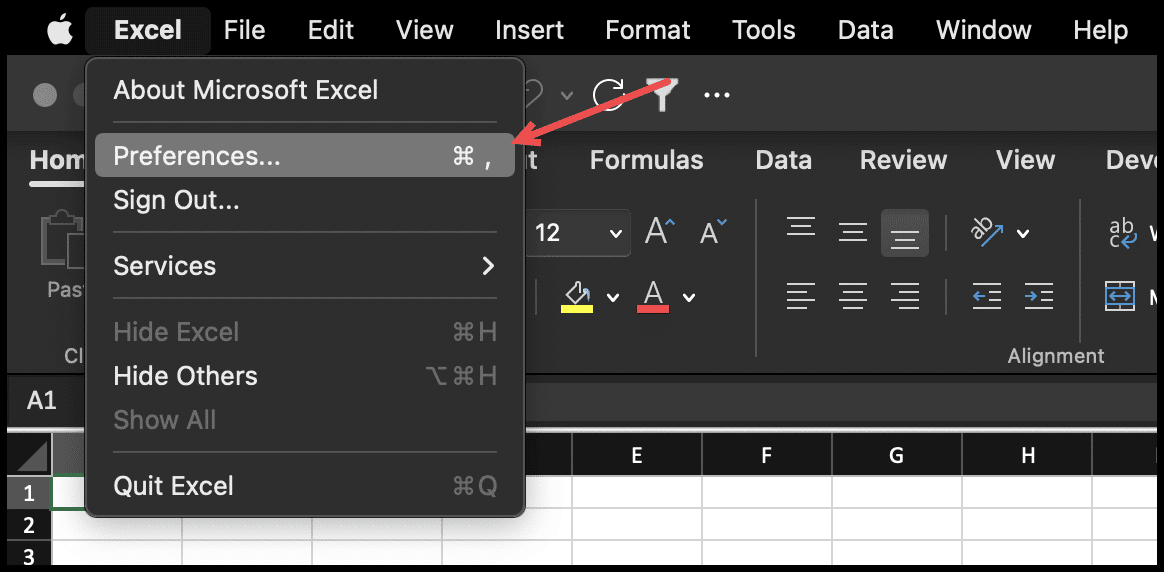
- Van daaruit klikt u op de categorie om de andere opties binnenin te openen.
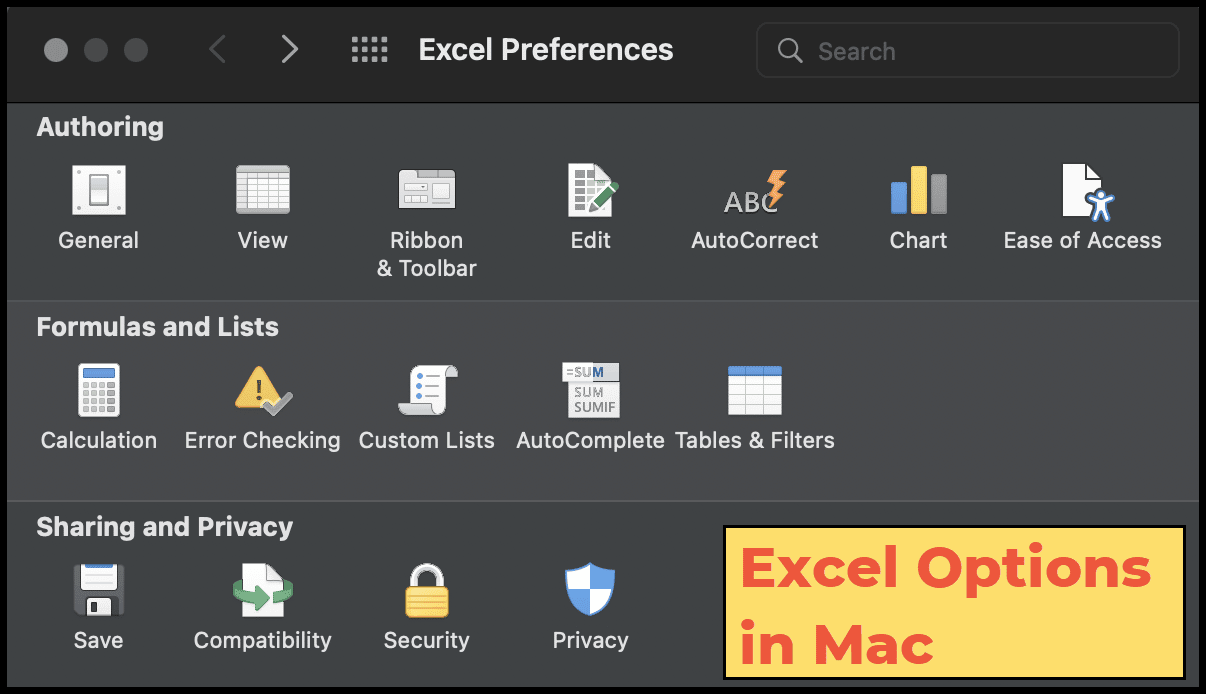
- Nadat u uw wijzigingen heeft aangebracht (bijvoorbeeld als u het standaardlettertype wilt wijzigen), klikt u uiteindelijk op het sluitpictogram linksboven om het op te slaan en te sluiten.
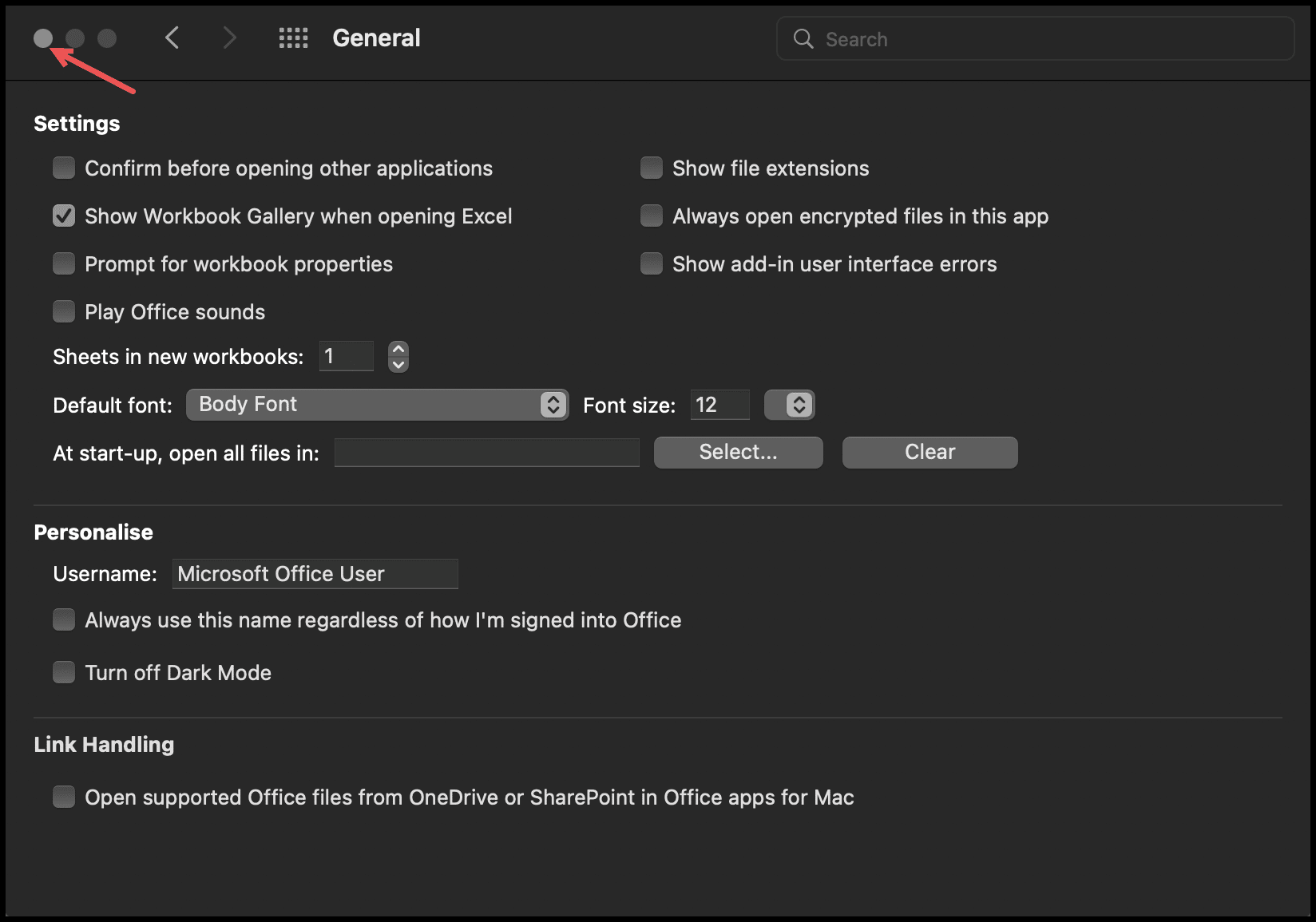
Stappen om Excel-opties in Windows te openen
- Ga eerst naar het tabblad Bestand op het lint.
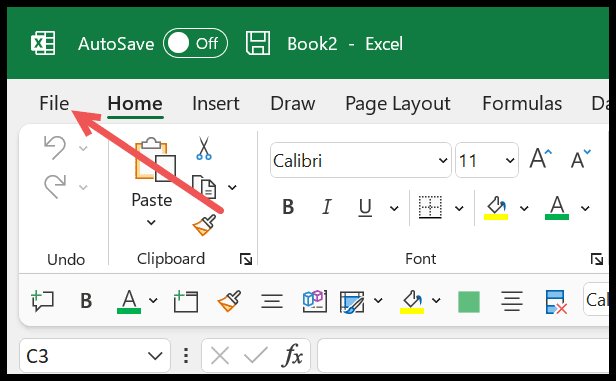
- Vanaf daar klikt u op Meer en vervolgens op Opties.
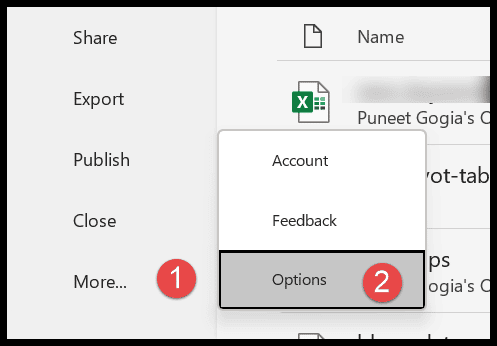
- Van daaruit klikt u op het categorietabblad om de andere opties binnenin te openen.
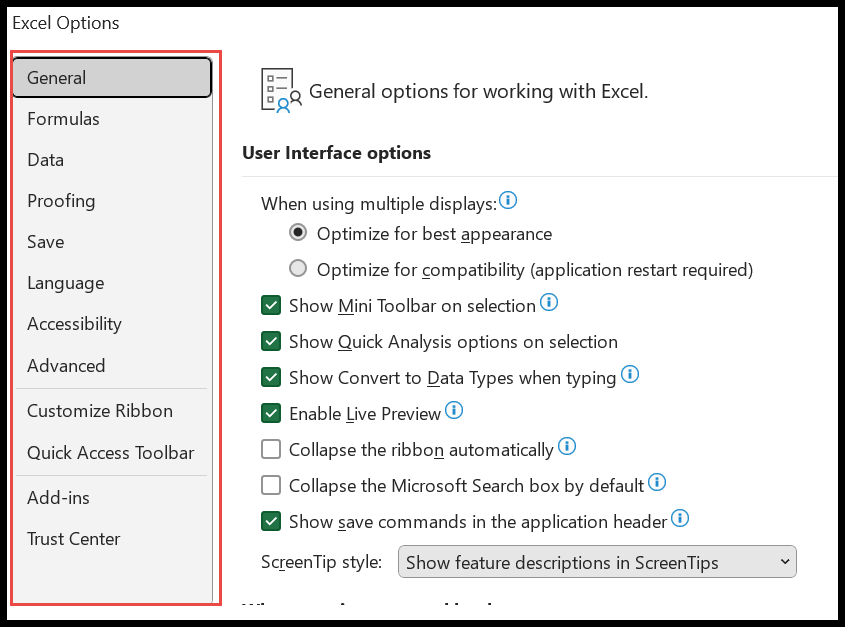
- Nadat u uw wijzigingen heeft aangebracht (bijvoorbeeld als u het kleurthema van het bureaublad wilt wijzigen), klikt u uiteindelijk op de knop OK rechtsonder in het dialoogvenster.